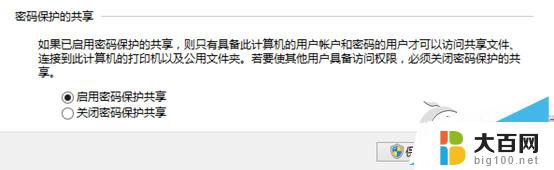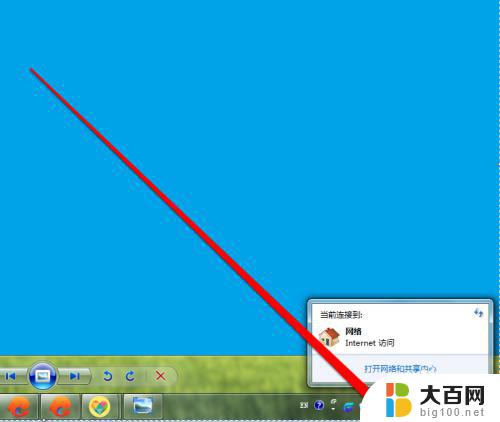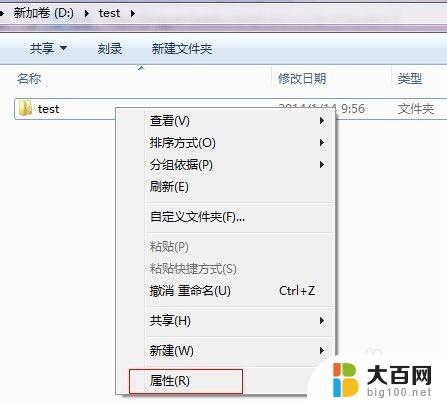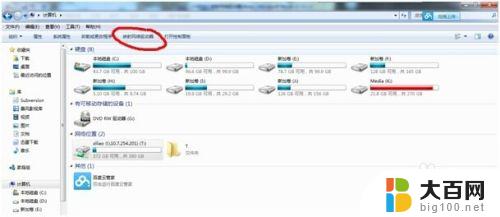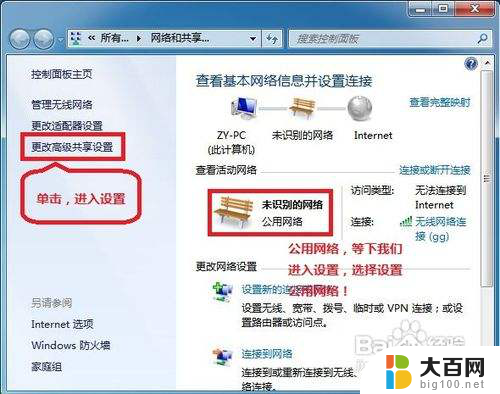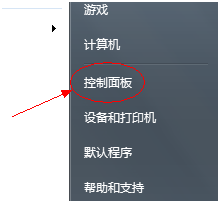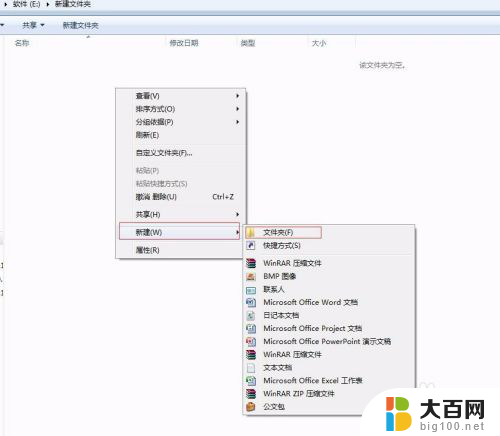win7启用密码保护共享关不掉 Win7无法关闭共享文件夹的密码保护
Win7启用密码保护共享关不掉,成为用户面临的一个普遍问题,在Windows 7操作系统中,当我们想要共享文件夹时,系统默认会启用密码保护功能,以确保数据的安全性。有些用户可能会遇到一个令人困扰的情况,即无法关闭共享文件夹的密码保护。这不仅影响了文件的共享效果,也给用户带来了困扰。解决这个问题成为了许多Win7用户的当务之急。如何解决这个问题呢?接下来我们将深入探讨这个问题,并提供一些解决方法。
具体步骤:
1.开始→控制面板→用户账户。
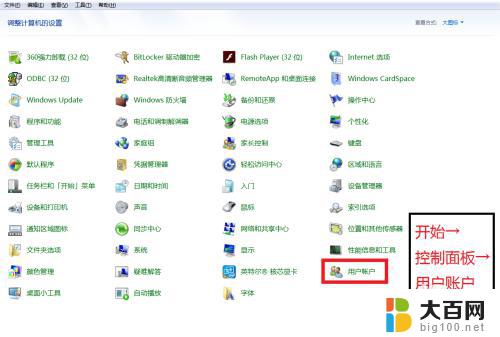
2.点击“管理其他用户”。

3.点击 “Guest”。

4.点击“启用”。
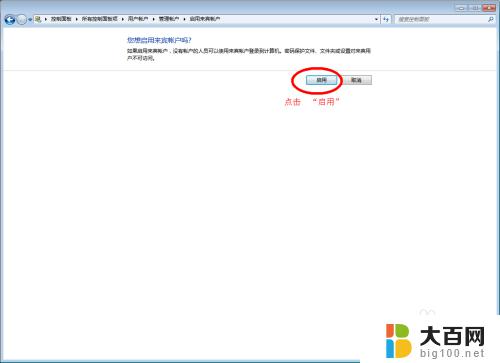
5.点击 “开始” → 右击“计算机”→ 左单击 选择“管理”。
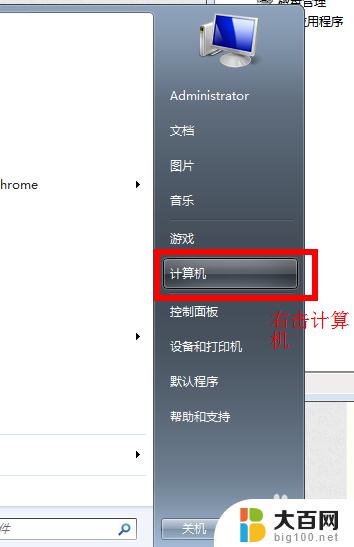
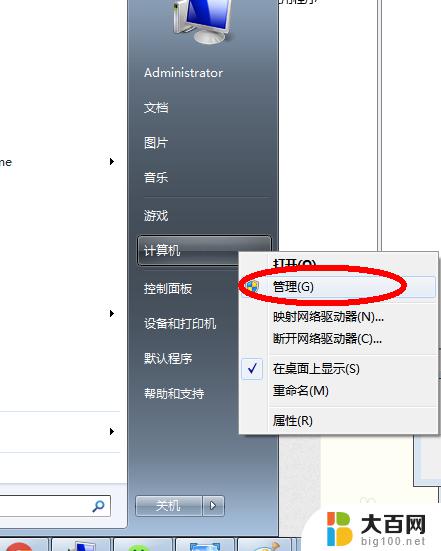 6
6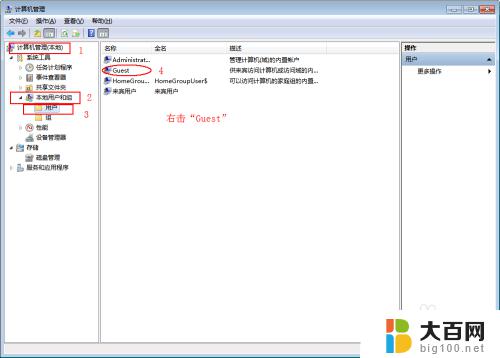 7
7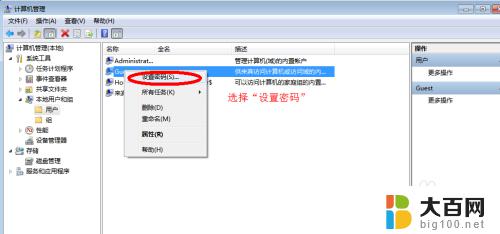 8
8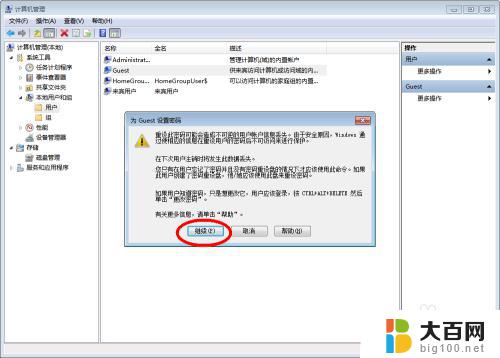 9
9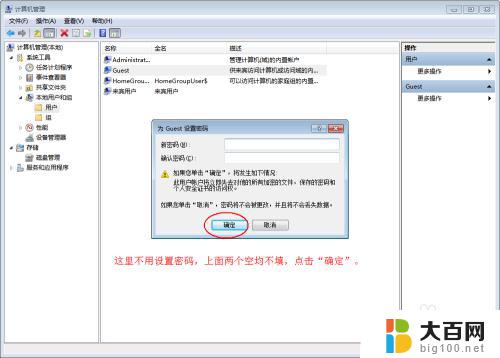
10. 双击“Guest”,打开“Guest属性”窗口,确保“账户已禁用”选项不被勾选。
 11
11 12
12 13
13 14
14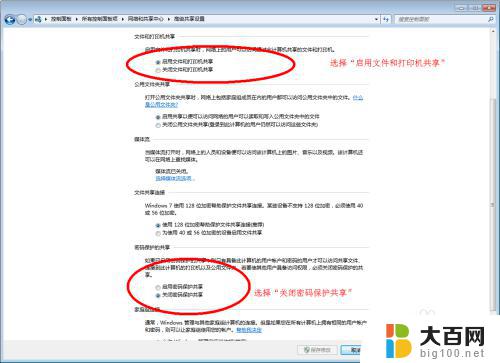
15.点击“开始”,点击“运行”,输入gpedit.msc,点击 确定;

16.左侧导航栏依次点击展开“计算机配置”--windows设置--安全设置--本地策略--安全选项,右侧列表中找到”网络访问:本地账户的共享和安全模式“。然后双击
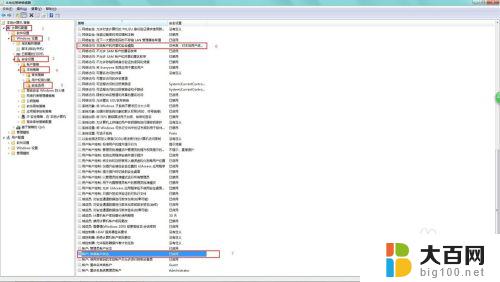
17.弹出对话框中,从下拉列表中选择”仅来宾-对本地用户进行身份验证。其身份为来宾“,点击“确定”;
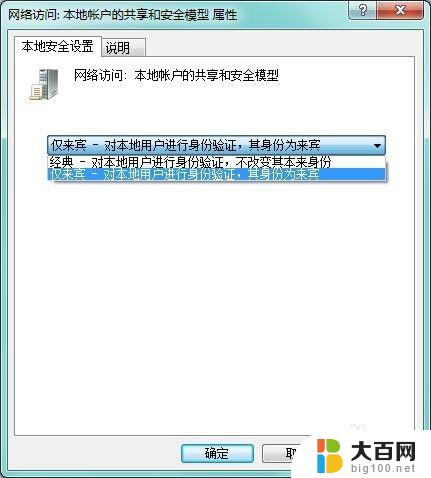
18.右侧列表找到”账户:来宾账户状态“并双击,弹出对话框。点击“已启用”,点击“确定”

19.关闭组策略编辑器,重启电脑就可以了。
以上是关于如何关闭win7密码保护共享的全部内容,如果你遇到了相同的问题,就可以按照我的方法来解决。